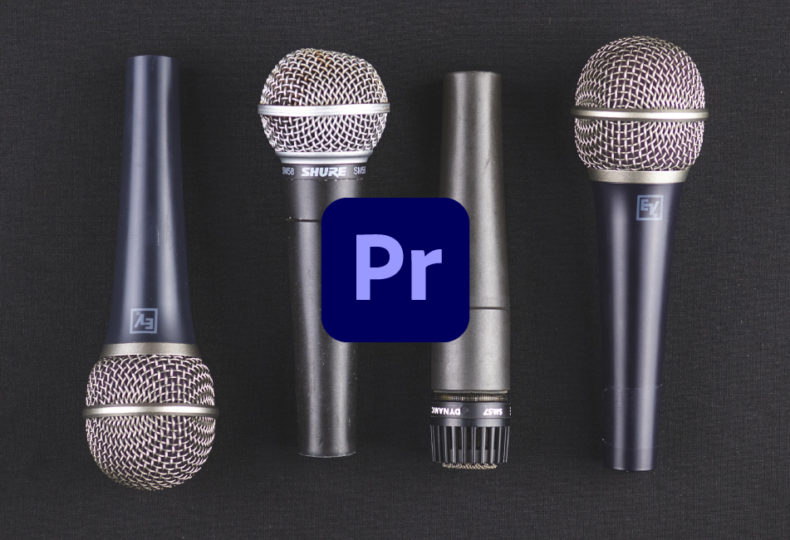
便利なオーディオエフェクト – 定番のエコーやボイスチェンジの適用方法!
こんにちわ!大阪でクリエイターをしています、藤原ななえ(@fujiwara_nanae)です!
皆さん、動画編集たのしんでいますかー!おそらくこの記事を読んでくださっている方の多くは、動画編集をはじめてまだ日が浅く「Adobe Premiere Pro(プレミアプロ)」での慣れない作業にイライラしてしまうこともあるのではないかと思います。わからないことに頭を悩ませる時間ってもったいないですよね。問題はサクッと解決して、ご自身の作品に集中しましょう!
今回ご紹介するのは、Premiere Proの便利なオーディオエフェクトについてです。
音声を向上させるエフェクトについて知りたい方は目次の2番を、定番エフェクトのエコーやボイスチェンジについて知りたい方は目次の3番をクリック。記事後半では便利な編集テクも紹介しますので、ぜひ最後まで読んでみてくださいね。では目次はこちら!
どんな時にオーディオエフェクトを使う?
オーディオエフェクトとは、主に音声の問題解決および修復、音質の向上、また特殊な効果を加えるために使うオーディオ専用のエフェクトです。具体的には音声の背景にある雑音を除去したり、男性の声をより男性らしい太い声に強調したり、はたまた音声の性別や年齢を変えたりなど、オーディオエフェクトを利用してできることは無数にあります。

ただし、録音した時点で音声が割れていたりノイズが強すぎるなどオーディオの状態が極端に悪い場合は、オーディオエフェクトを利用してもどうすることもできませんので、映像にオリジナルの音声を使用する場合は最低限の設備が整った環境で録音することを心がけましょう!ちなみに音声のノイズを除去する方法や音量にについて書いた記事は別途ございますので、今回は音声に関する問題解決および修復を除いて、オーディオエフェクトで音質を向上したり特殊な効果を加える方法に重点を置いて紹介していきたいと思います。
「音割れ」とは、主に録音時の音声の音量が大きすぎることにより、機器の入出力限度を超えることでオーディオ波形が平らに潰れ、不快音が生じる現象のことを言います。
これらの記事では、オーディオ編集の基本から高度なノイズ除去についてまで詳しく解説しています。初心者さんや基礎から勉強し直したいという方はぜひ!
オーディオの改善と向上に役立つエフェクト
ここで紹介する「トレブル」と「バス」は、主に声によって生成されるサウンドの質を向上(修復)させる標準的なオーディオエフェクトとして汎用されます。
オーディオがどのように聞こえるかは、周波数・振幅・位相という3つの要素で決まります。周波数は「サンプルレート(=1秒間に取り込まれる音のデータ率)」とも呼ばれ、単位は「Hz(ヘルツ)」で表されます。シーケンス設定のサンプルレートが4800Hzの場合、オーディオ波形は1秒間に4800回刻まれます。
「トレブル」で高音域をコントロール
「トレブル」は、4,000Hz以上の高域周波数(=高い音)の強度を調整できるエフェクトです。ひとまずエフェクトパネルの検索ボックスを利用しながら、任意のクリップにドラッグでエフェクトを適用してください。エフェクト内には2つのプロパティがあると思いますが、調整のコントロールは「ブースト」で行います。
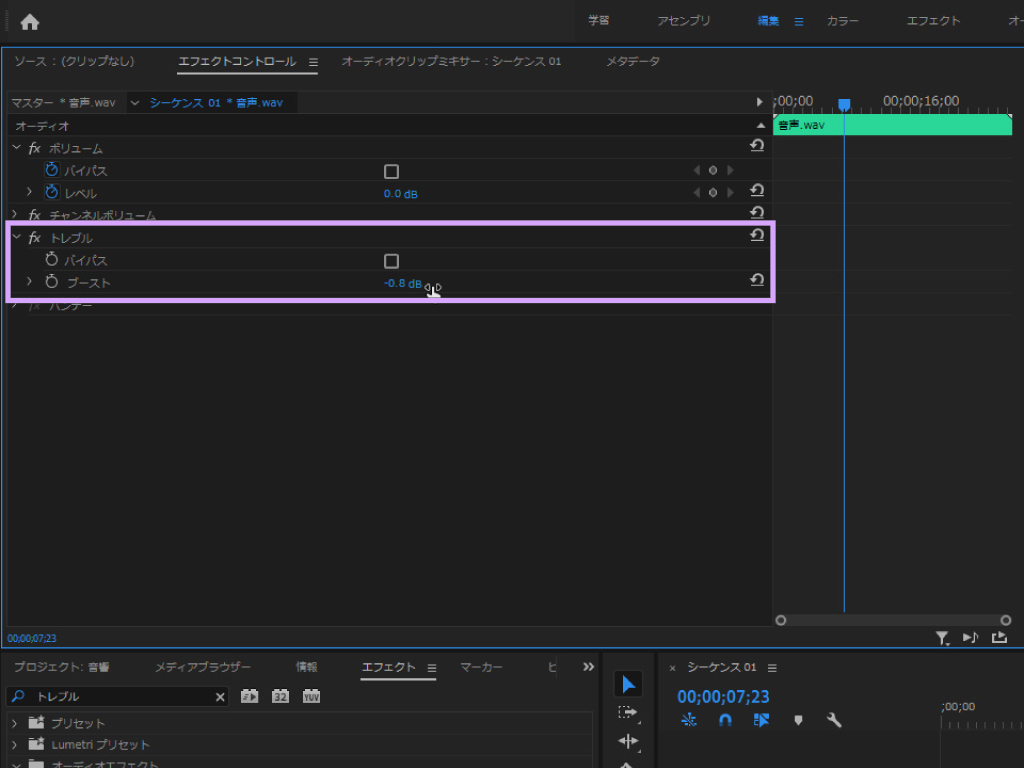
音楽のクリップで調整してみると分かりやすいかもしれませんが、数値を上げるほどシャカシャカとした音が増し、下げるほどこもった音になります。基本的には、高域周波数の不快音を低減するか女性の声の明瞭度を高めるなど、音質を向上させる目的で使用しますが、音楽を敢えてこもった音にしてクラブの外にいるような演出に使うこともできます。
「バス」で低音域をコントロール
「バス」は、200Hz以下の低域周波数(=低い音)の強度を調整できるエフェクトです。バスもトレブル同様に、調整は「ブースト」プロパティで行います。
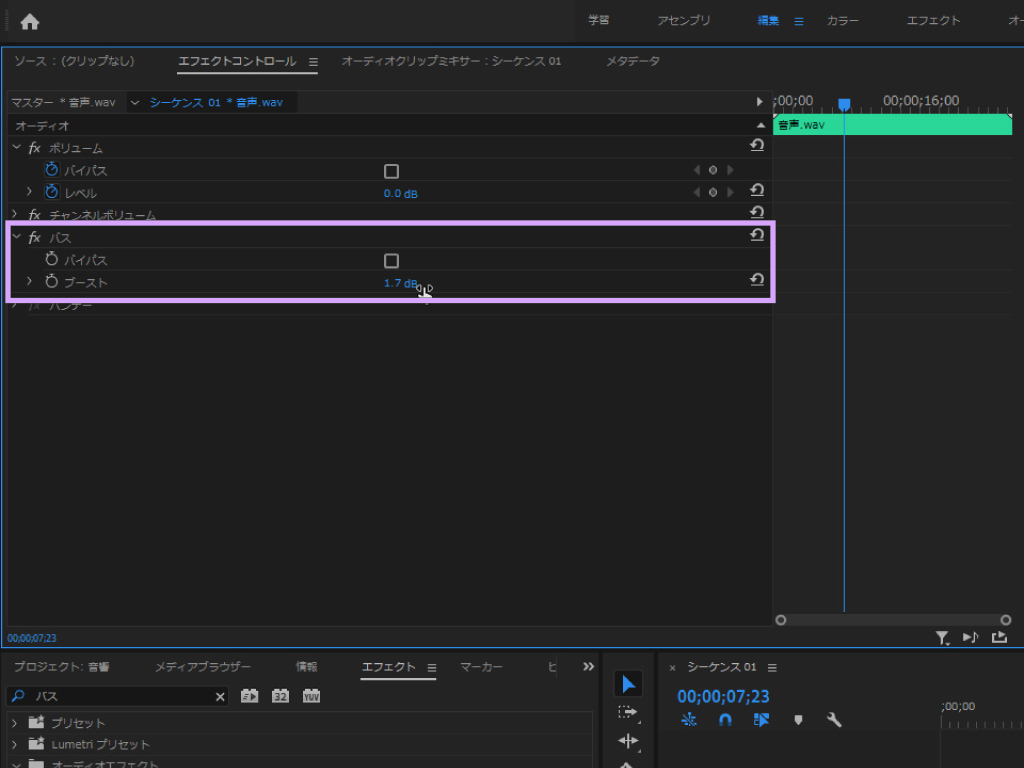
数値を上げるほど低域周波数の強度が増しますので、男性の声やナレーションに適用することで、より男らしい太い声を強調でき「イケボ(=イケてるボイス)」にすることができます。ただしバスエフェクトは性質上、数値を上げるほどにクリップ自体の音量が増しますので、全体的なオーディオレベルや音割れにも注意してください。
定番!エコー効果や声質を変えるエフェクト
ここでは、YouTube動画などにも使えるオーソドックスな効果をご紹介します。どのエフェクトも、必ずしも「効果を加える(=エフェクトをかける)」という意味合いで使用しなくても、音質の向上目的で使用することもできますので、プロパティ値による調整度合いに注目しながら色々な使い方を試してみると習得が早いと思います!
「ディレイ」と「スタジオリバーブ」でエコーをかける
「ディレイ」はエコー効果の様式的なエフェクトで、「スタジオリバーブ」は空間的な音響効果を加えるエフェクトです。どちらか一方だけを使ってもそれなりにエコーっぽくなりますが、個人的には両方で作るエコーの方が私は好きです。
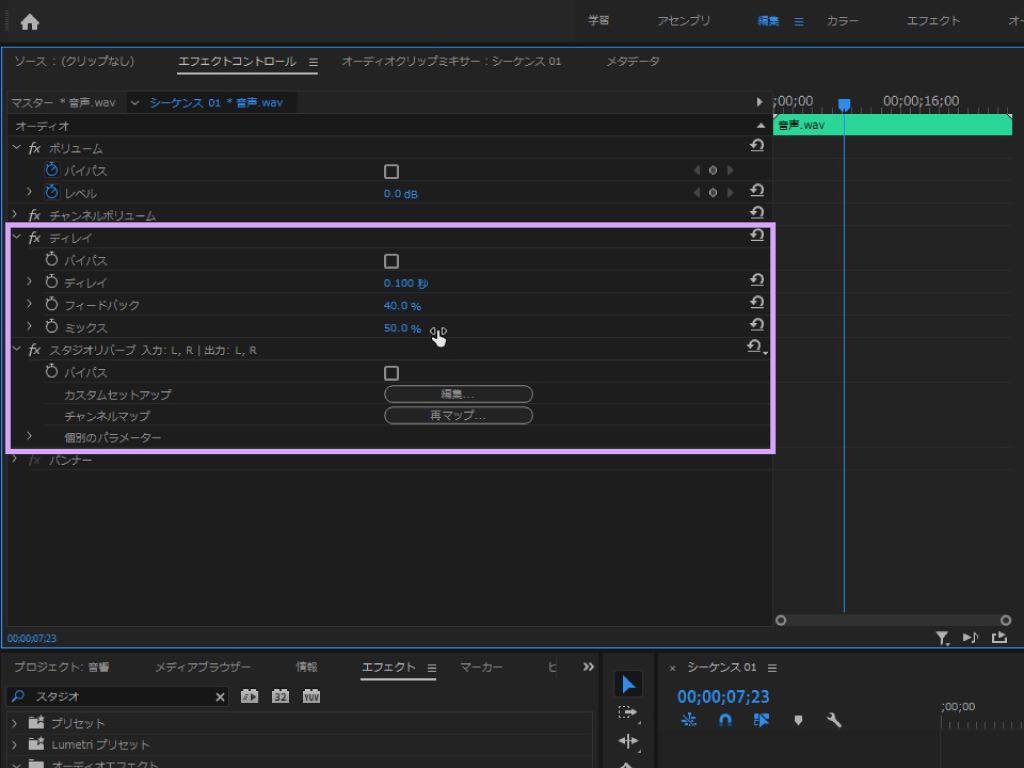
ディレイの「ディレイ」プロパティでは、何ミリ秒間隔で声を遅らせるか(≒やまびこ)を指定します。一般的には「0.100秒」前後にすることが多いですが、話す速度が速い場合は数値を下げた方が聞き取りやすくなります。その他プロパティの数値は「フィードバック」を「40.0%」前後に、「ミックス」を「50.0%」前後にしておきます。
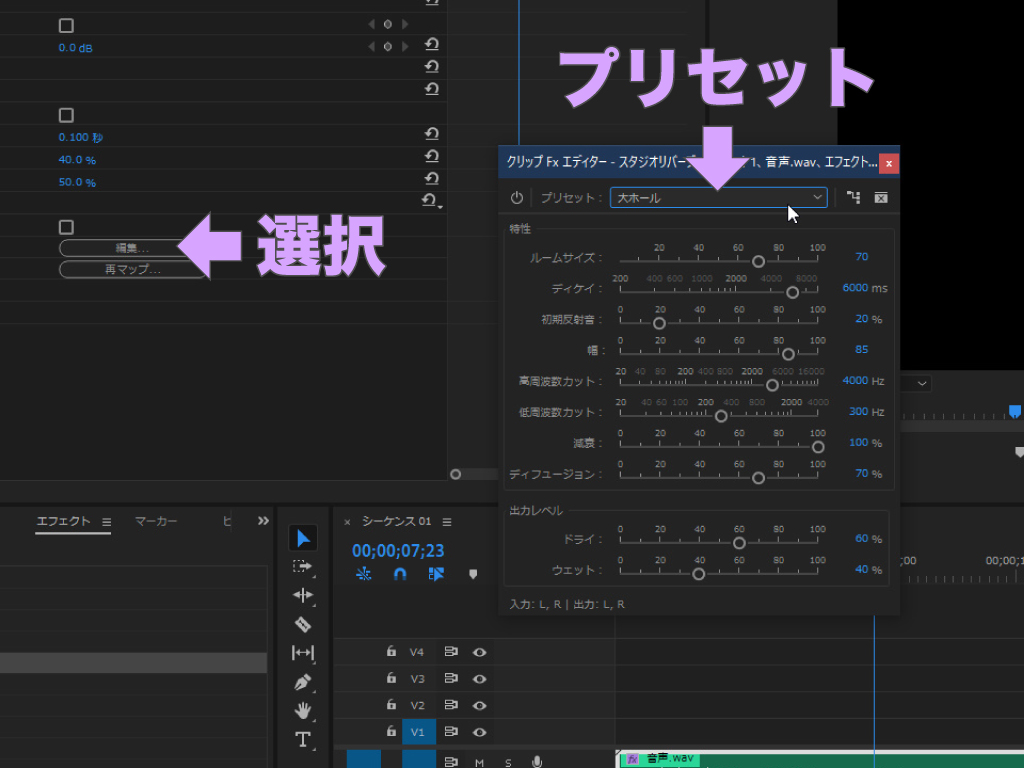
スタジオリバーブは、適用したら「カスタムセットアップ」プロパティの「編集」ボタンをクリックしてエディターを表示します。複数のパラメーターがありますが、基本的には上部の「プリセット」を選択するだけでオッケー!イメージに合うプリセットを選択していただければ結構ですが、私はよく「大ホール」を使います。
「ピッチシフター」で声質を変える
「ピッチシフター」は、音声の性別や年齢を変えることができるエフェクトです。要するにボイスチェンジャーの役割があり、個人を特定されないように顔にモザイクをかけたり声を変えたりする演出には欠かせない、便利なエフェクトです。
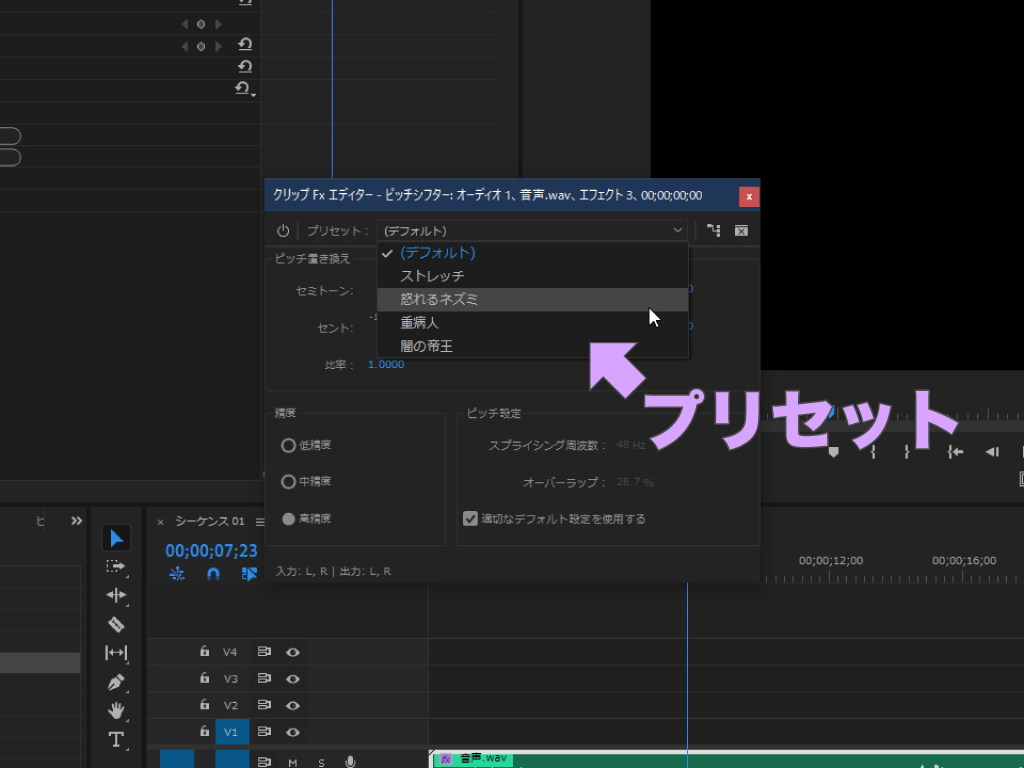
ピッチシフターも適用後、「カスタムセットアップ」プロパティの「編集」ボタンをクリックでエディターを表示します。良く音声のイメージを変えたい場合は手動で調整する必要がありますが、完全に声質を変えたい場合は「プリセット」を選択すると早いです。例えば「恐れるネズミ」は早送りした時のようなアニメチックな高い声になり、反対に「闇の帝王」はスローにした時のような低い声になります。
ピッチシフターに併せてぼかしやモザイクを適用したという方は、こちらの記事をご参照ください。映像内の特定の範囲を隠して追従するテクニックも紹介しています。
エフェクトの適用対象がトラックなら・・・!
ここでは、最後にサブミックス機能について解説します。そこで質問です。オーディオエフェクトをクリップ単位ではなくトラック単位で適用したい場合、あなたはどのような方法を採用していますか?クリップをネスト化するという方法も一つですが、これまで「複数のクリップに一つずつエフェクトを適用していた・・・」または「サブミックスなんて聞いたことがない・・・」という方は、これを機に習得していってくださいね!
クリップのネスト化(=ネストシーケンス)については、こちらの記事の中で紹介していますので、機能について知らない方はぜひ併せて読んでみてくださいね。
トラック単位でエフェクトを適用したい場合
まずワークスペースは「オーディオ」に切り替えておきます。すると、画面中央左上にオーディオトラックミキサーパネルが表示されますので、続けてパネル左上にある矢印アイコン(エフェクトとセンドの表示/表示)をクリックします。
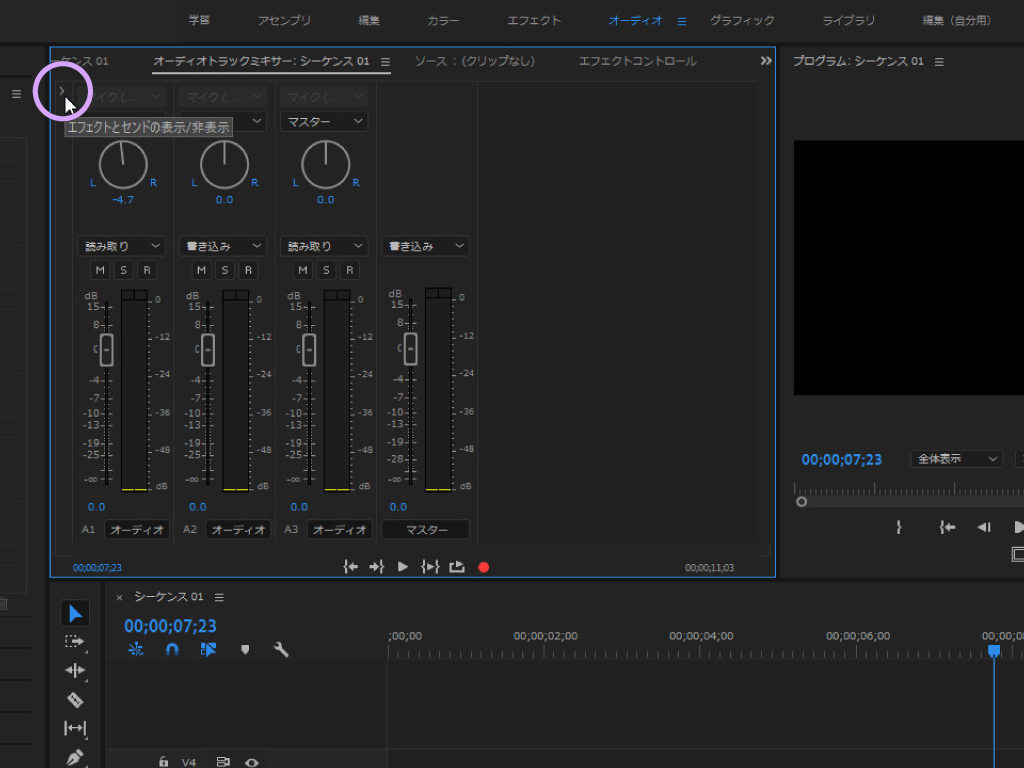
あとは、スロットのドロップダウンメニューからエフェクトを選択して適用するだけです。適用後は下部にプロパティのコントローラが表示されますので、ドロップダウンリストからプロパティを切り替えながら、プロパティ値を調整します。
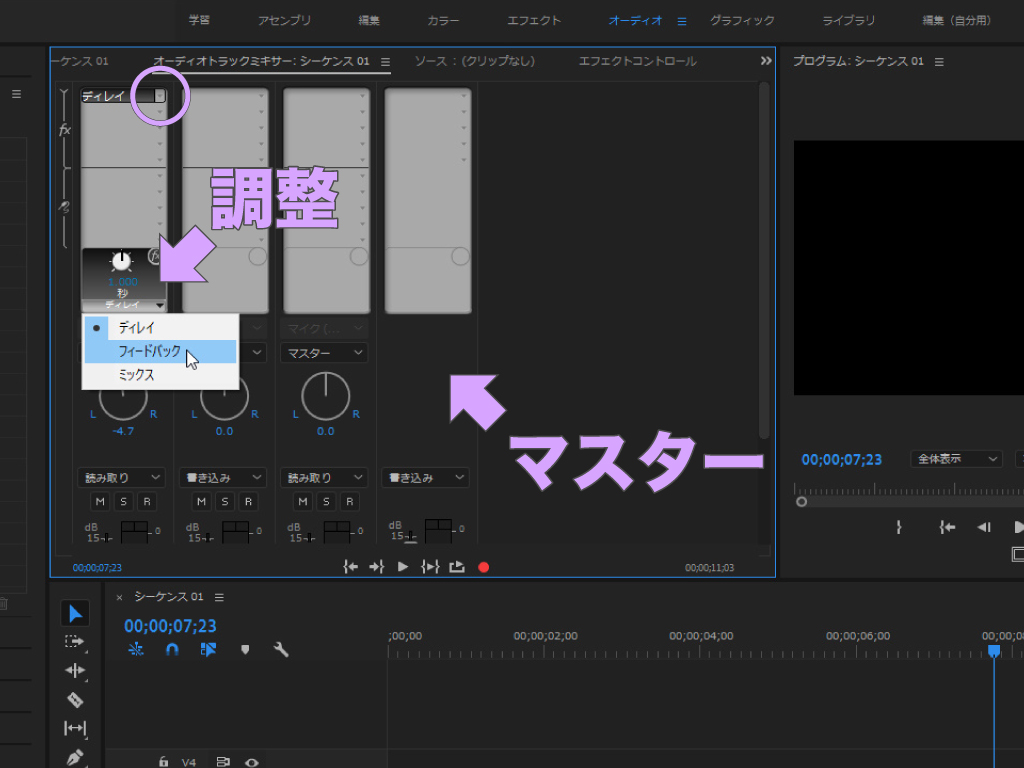
ちなみに一番右側にある「マスタートラック」にエフェクトを適用すると、シーケンス内の全トラックに同じエフェクトを適用することができます。
マスタートラックとは、シーケンスに含まれるすべてのトラックを組み合わせた出力のことです。マスタートラックは必ずシーケンスに含まれますが、クリップを配置することはできません。
複数のトラックに同じエフェクトを適用したい場合
まずは、タイムラインのトラックヘッダー(左側の余白部分)で右クリック>「複数のトラックを追加」を選択して、「トラックの追加」ダイヤログを表示します。

ダウヤログでは、まず「ビデオトラック」と「オーディオトラック」の「追加」オプションをいずれも「0」にします。続いて「オーディオサブミックストラック」の「追加」オプションを「1」にして、「OK」をクリックします。
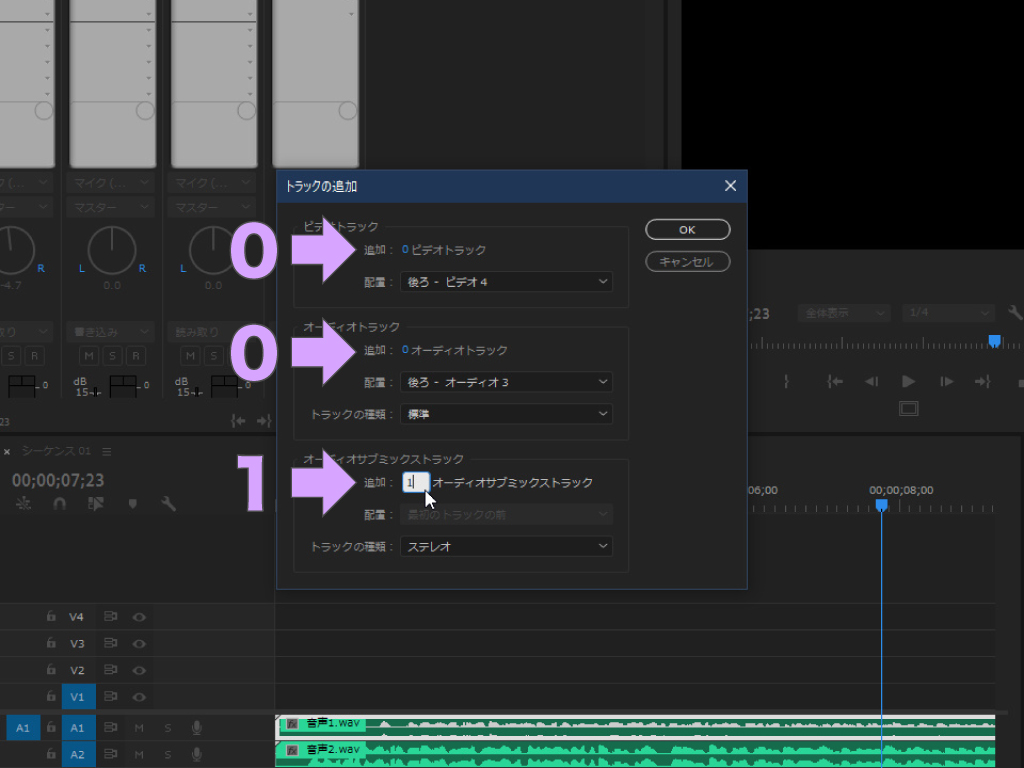
するとタイムラインパネル及びオーディオトラックミキサーパネルに、サブミックストラック(Submix 1)が追加されます。サブミックストラックもマスタートラック同様に複数のトラックを制御するためのトラックであるため、クリップを配置することはできません。
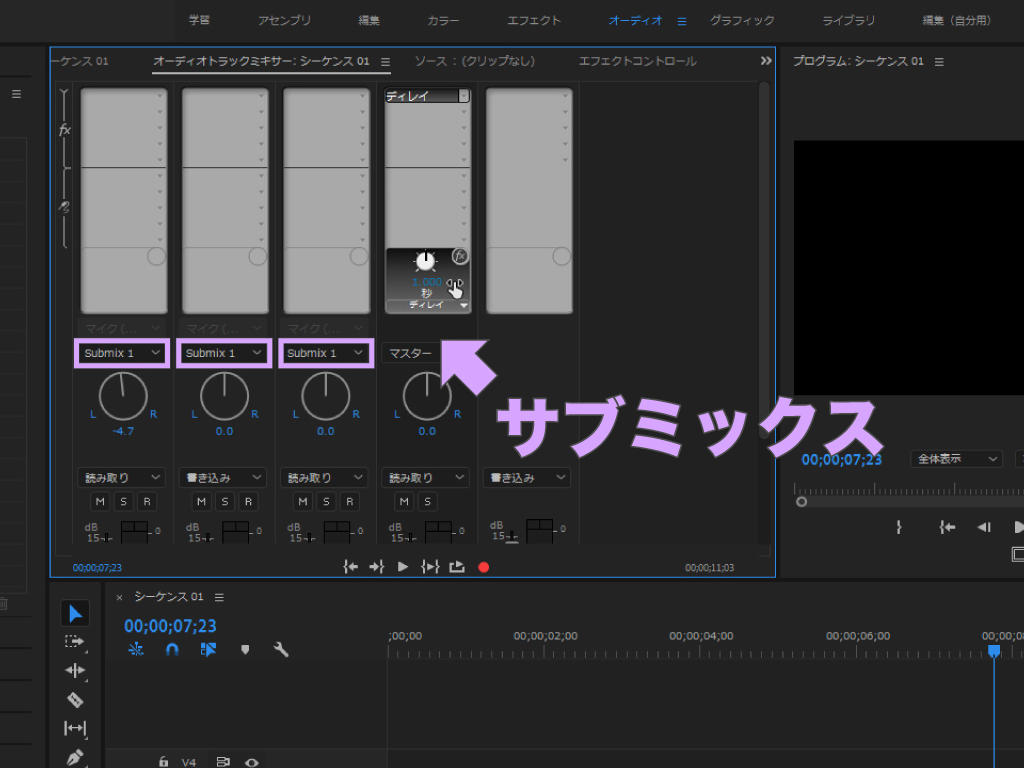
では、オーディオトラックミキサーパネルで任意のトラックの出力先を「マスター」から「Submix 1」に変更して、複数のトラックの出力をサブミックスにまとめます。あとは先述の手順の通り、サブミックストラックにエフェクトを適用して完了です。
サブミックス機能には、単に繰り返し作業を低減するためだけでなく、シーケンス再生時のシステムへの負荷を軽減するという重要な役割があります。日常的に必要になるテクニックではないかもしれませんが、多くの音声ファァイルを使うプロジェクトにはサブミックス機能の利用は必須です。

いかがだったでしょうか?この記事を気に入っていただけたら、コメントやシェアをしていただけるととても励みになります!これからも動画編集が楽しくなるような情報をどんどん発信していきますので、たまにサイトをチェックしてみてくださいませ。では、またべつの記事でお会いしましょう!





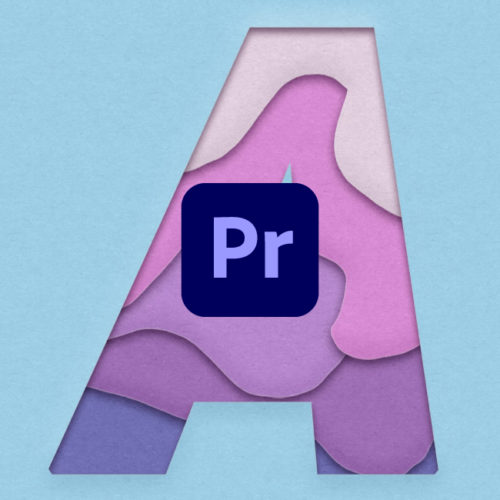

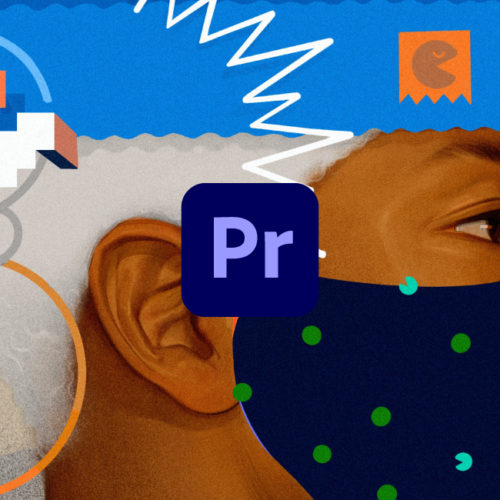
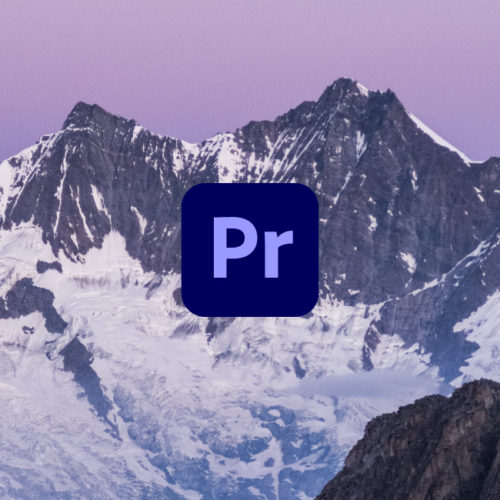
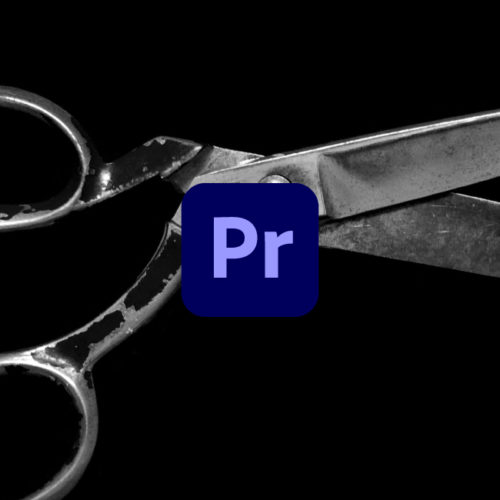
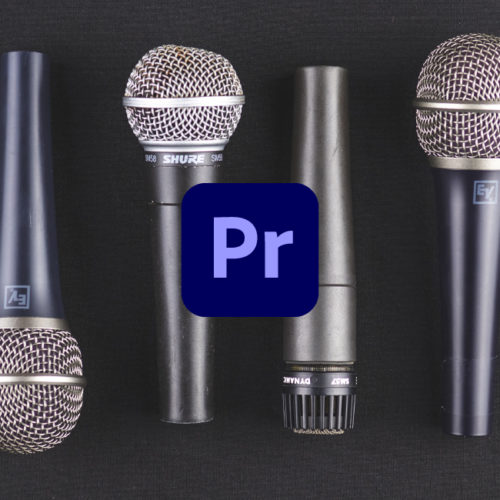


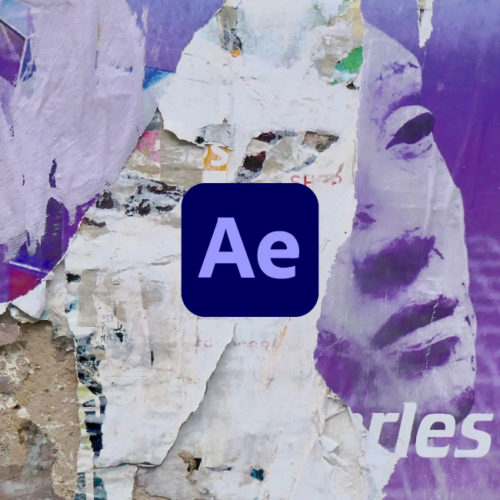

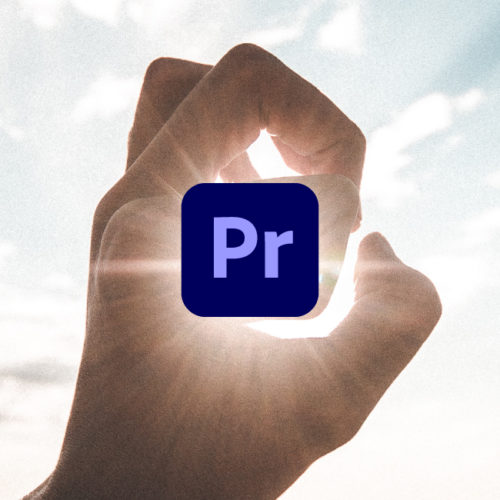
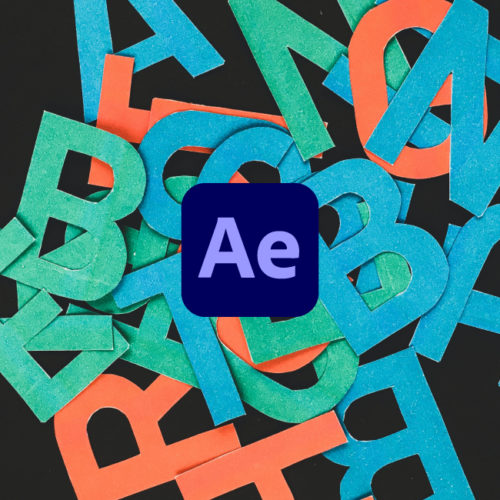






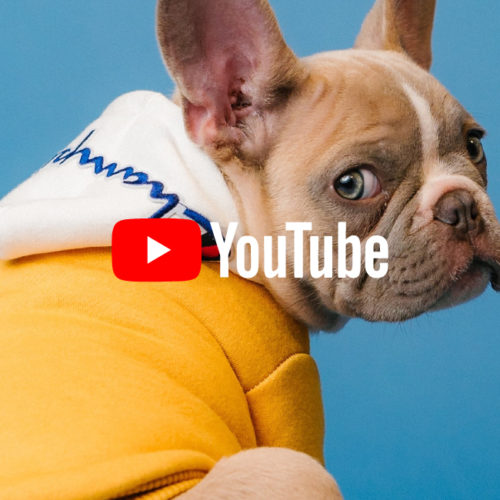
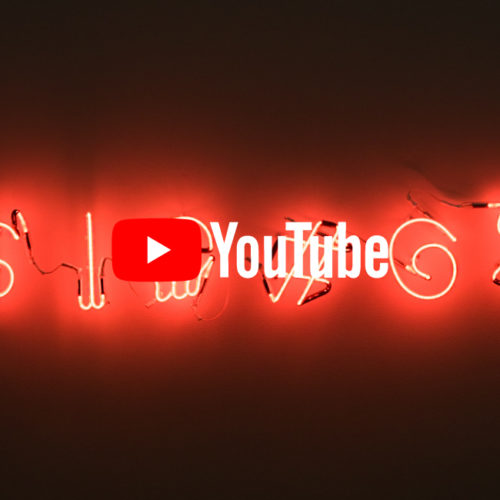

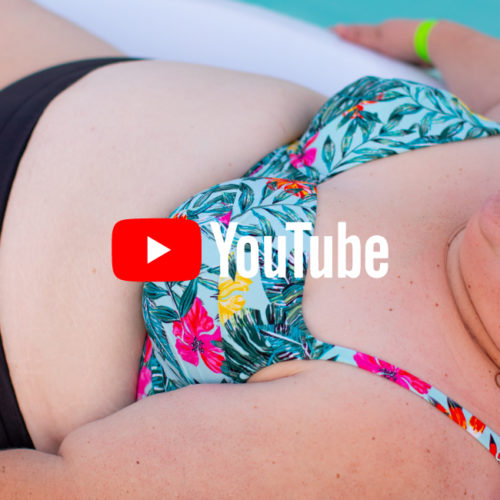





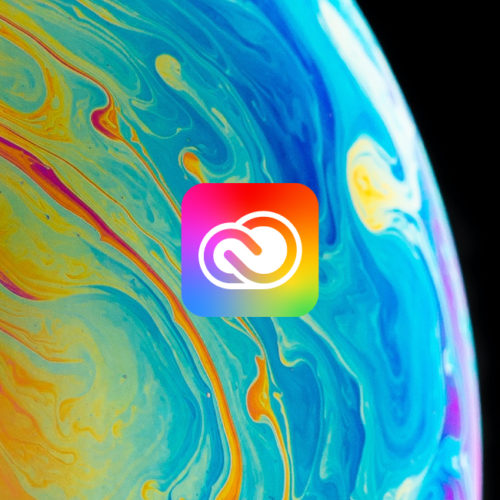













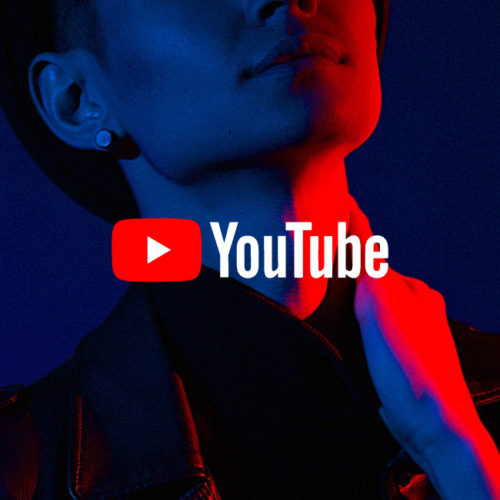





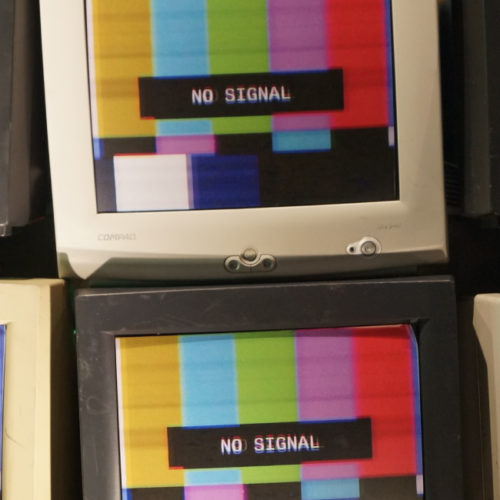


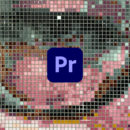
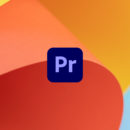
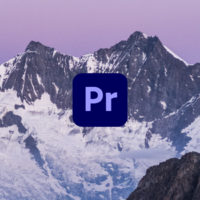
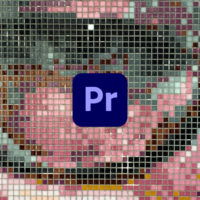






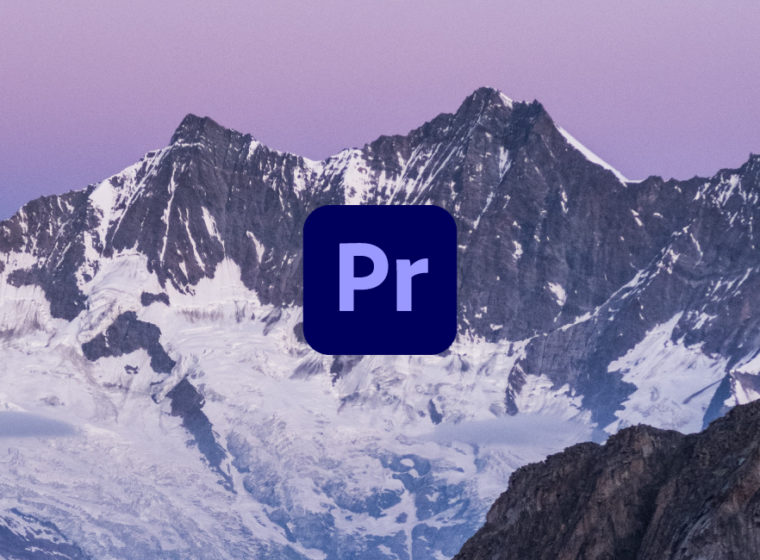

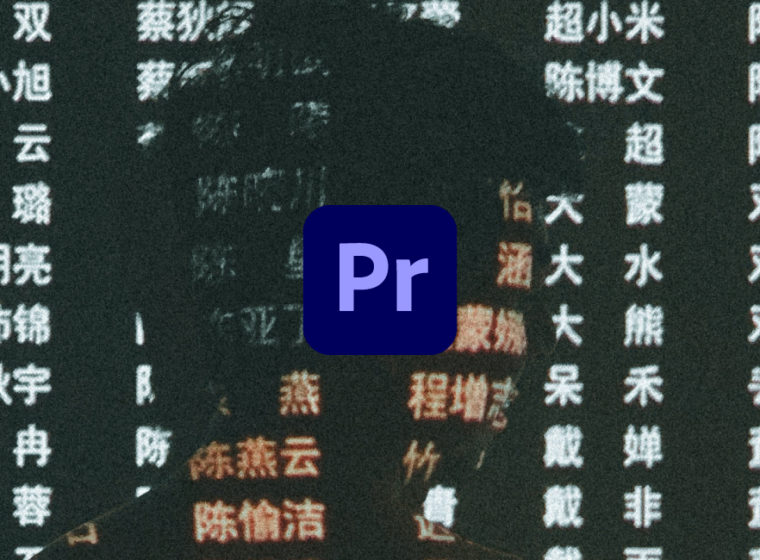







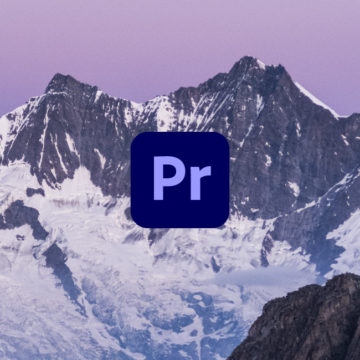



この記事へのコメントはありません。